Renderforest er sannsynligvis øverst på listen din hvis du lager animerte videoer. Det er en flott plattform for å hjelpe nettbrukere med å lage animasjoner, introer og outros for kreativt innhold. Et fantastisk verktøy med programmet er at du har mange ferdige maler å velge mellom. Programmet tilbyr nesten alt du trenger for å lage attraktive videoer.
Problemet kommer etter eksport av videoen. Renderforest legger til et vannmerke på videoene du har laget fra denne plattformen. Ikke bekymre deg. Du traff den riktige siden for å lese. Her vil vi introdusere metoder på hvordan fjerne vannmerker fra Renderforest videoopptak. Les gjennom og skaff deg nødvendig informasjon.

Etter å ha søkt og sjekket, har vi funnet 3 vanlige måter å bli kvitt Filmora vannmerke. Instruksjonene nedenfor viser deg hvordan du bruker dem trinnvis.
Renderskogen vises for det meste i nedre venstre hjørne av videoen. Det gode med Video Converter Ultimate er det kan hjelpe deg med å fjerne statiske og bevegelige vannmerker fra videoer. For ikke å nevne, du kan angi varigheten for vannmerket som vises andre steder i videoen. I tillegg kan du fjerne objekter, logoer, frimerker og til og med personer fra en video. Bortsett fra det kan du også erstatte et eksisterende vannmerke med et tilpasset. Det kan være en tekst eller et bilde. Bare følg disse trinnene for å fjerne et vannmerke fra en Renderforest-video.

Nedlastinger
100 % sikker. Ingen annonser.
100 % sikker. Ingen annonser.
PROS
CONS
Først av alt, skaff deg verktøyet ved å bruke koblingene for gratis nedlasting ovenfor. Sett deretter opp verktøyet for installasjon og få det lansert. Rett etter bør du se arbeidsgrensesnittet til programmet.
Etter det, gå til Toolbox fanen og få tilgang til Fjerner videovannmerke alternativ. Deretter vises et opplastingsvindu. Herfra trykker du på I tillegg til tegnikon for å laste opp målvideoen.
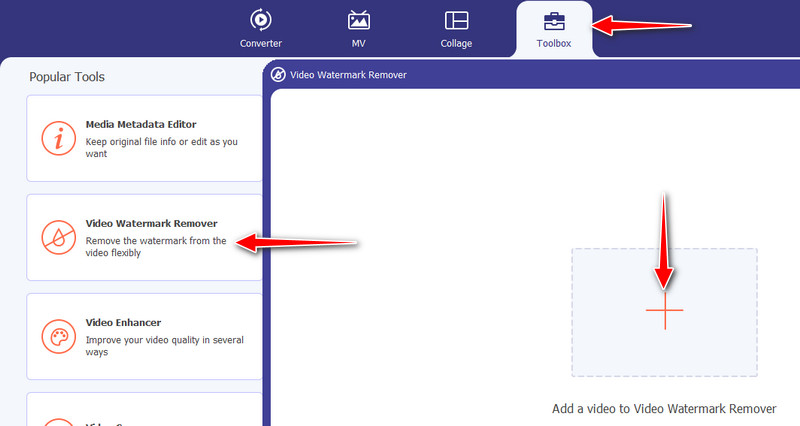
Deretter klikker du på Legg til område for fjerning av vannmerke nederst i grensesnittet for å frigjøre valgboksen. Bruk valgboksen til å dekke vannmerket og fjerne det. Du kan endre størrelse og justere posisjonen deretter.
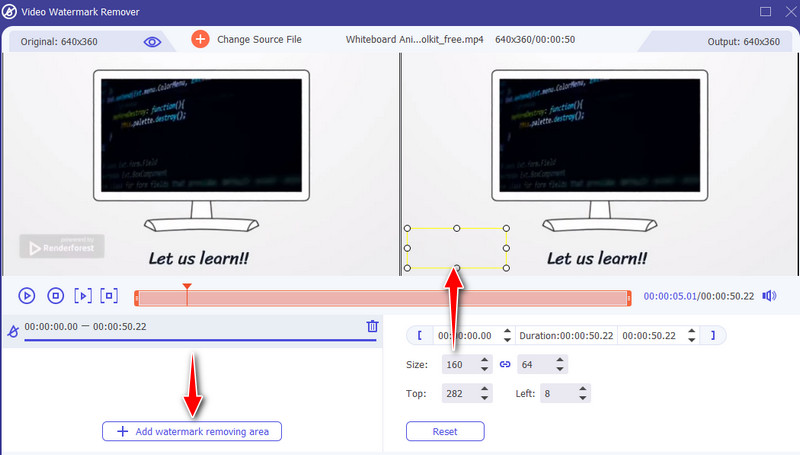
Når du er ferdig med å fjerne Renderforest-vannmerket, utvider du Produksjon alternativ. Herfra kan du få tilgang til lyd- og videoinnstillingene for å redigere utdataene. Etter det, trykk på OK for å bekrefte endringene. Deretter knuser du Eksport knappen nederst i høyre hjørne for å lagre videoutgangen.
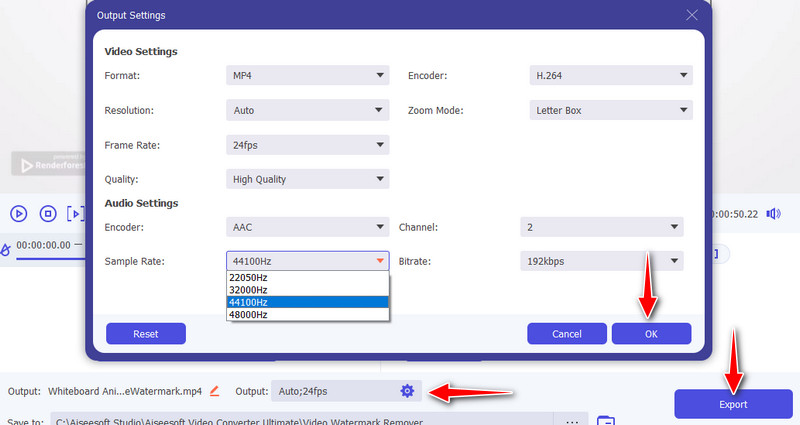
Bitwar Watermark Expert er et dedikert program for å legge til og slette vannmerker fra videoer som Renderforest. Det fjerner ikke bare vannmerker fra videoer, men også i bilder. Du kan bruke verktøyet til å fjerne ulike typer overlegg. Videre forenkler det batch-behandling som kan hjelpe deg med å spare tid og krefter på å redigere flere videoer. Derfor, hvis du ønsker det fjerne datoer, tider, signaturer eller undertekster fra flere videoer, kan du oppnå det ved hjelp av programvaren. Du kan se på fordeler og ulemper for gjennomlesing. I tillegg er det trinnene for hvordan du fjerner vannmerket Renderforest fra videoer.
PROS
CONS
Du kan få programmet fra den offisielle nettsiden. Installer og start den deretter på datamaskinen din. Når du er ferdig, kan du gå rundt appen for å gjøre deg kjent med grensesnittet og funksjonene.
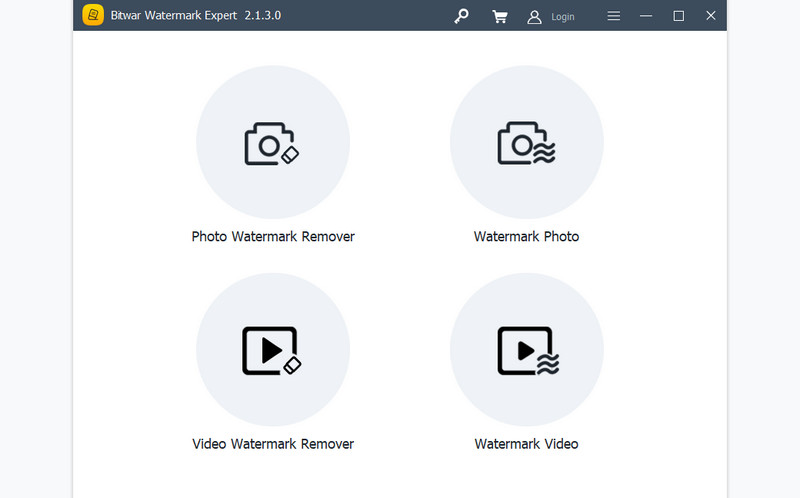
Fra appens hovedgrensesnitt klikker du på Fjerner videovannmerke og importer videoen du ønsker å redigere ved å slippe videoen fra mappen til opplastingsområdet. Forhåndsvisningen av videoen skal vises rett etter.
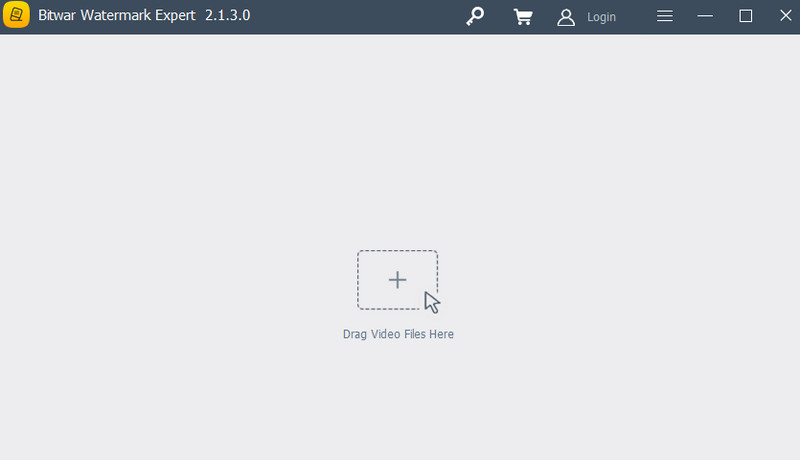
Klikk nå på Segment Trim knappen i øvre høyre hjørne av appen. Deretter merker du Renderforest-vannmerket og klikker på Legg til knapp. Etter det, knuse Påfør knappen for å få den endelige videoen.
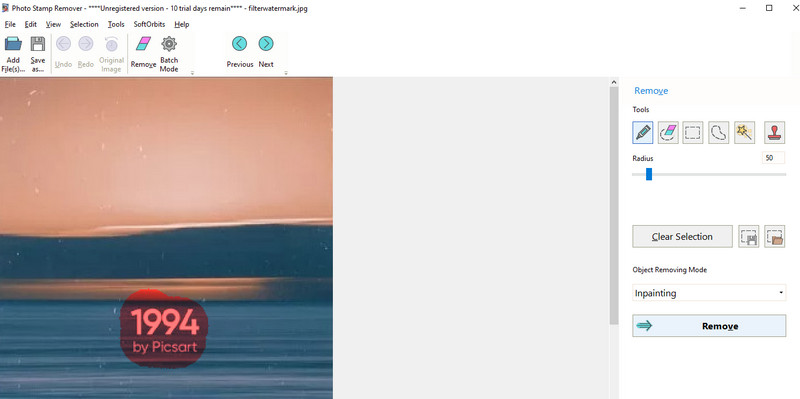
Et annet program du kan stole på er Apowersoft Watermark Remover. På samme måte har du alternativer for å fjerne og legg til vannmerker på både videoer og bilder. I tillegg kan du fjerne vannmerker fra videoer i batch, slik at du kan slette uønskede elementer fra flere videoer samtidig. Dra-og-slipp-funksjonen til verktøyet gjør det enkelt for brukere å importere videoer. Dessuten godtar den mange videofilformater. Lær hvordan du fjerner vannmerket fra Renderforest-opptakene ved å følge instruksjonene nedenfor.
PROS
CONS
Kom i gang ved å laste ned programmet fra den offisielle siden. Installer appen med oppsettsveiviseren. Deretter starter du den på datamaskinen. Etter det velger du Fjern vannmerke fra videoalternativet.
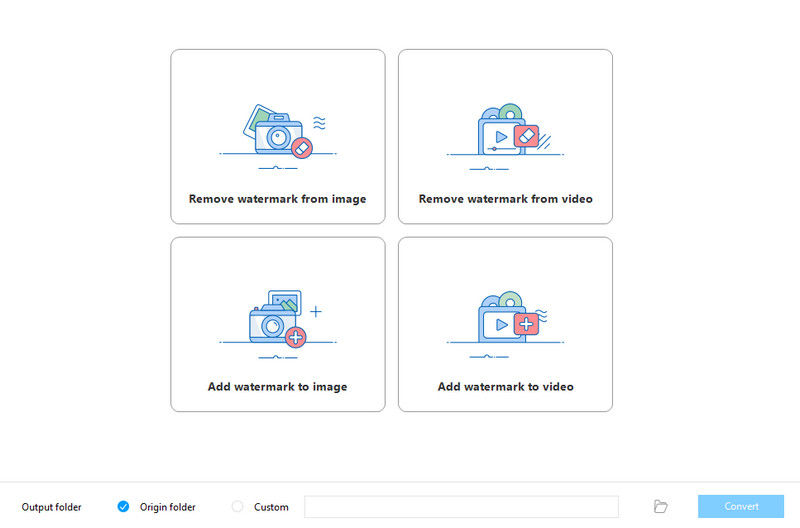
Fra neste vindu vil du se opplastingsknappen. Du kan eventuelt dra videoen direkte til programmets grensesnitt for å laste opp ønsket video for å redigere.
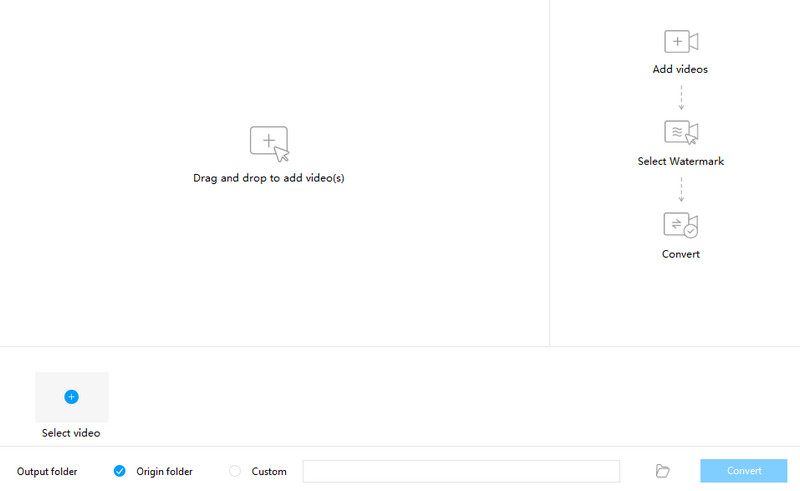
Nå klikker du på Valgverktøy og velg vannmerket fra videoen. Til slutt klikker du på Konverter for å fjerne vannmerket fra videoen og lagre videoens endelige versjon.

1. Har alle Renderforest-videoer et vannmerke?
Dessverre ja. Hvis du bruker en gratis konto, vil du finne at alle videoer fra denne plattformen er innebygd med Renderforest-vannmerket.
2. Hvordan får jeg en Renderforest-kupong?
Du kan søke og få en Renderforest-kupong når du skriver en anmeldelse om den på en personlig blogg. I tillegg krever det at søkeren foretar en YouTube-anmeldelse. Deretter vil du få en gratis HD1080-gjengivelseskupong.
3. Er Renderforest-nettstedet trygt?
Renderforests tjenesteperiode når det gjelder sikkerheten til kontoen er at brukere er ansvarlige for sine egne kontoer. Når passordet er tapt, må de varsle Renderforest for å løse problemet.
konklusjonen
Renderforest kan etterlate et vannmerke på de animerte videoene du har laget, men ingenting vil holde deg tilbake når du får disse vannmerkefjernerne. Du burde vite det nå hvordan fjerne et vannmerke fra en Renderskog video. Av alle alternativene er Video Converter Ultimate det enkleste og mest funksjonelle verktøyet å bruke. Det vil hjelpe deg å fjerne alle typer vannmerker på kort tid.
Video- og bildevannmerke
Hva er et vannmerke Vannmerke Remover Vannmerkefjerner-app Fjern vannmerke i Photoshop Fjern vannmerke fra foto Fjern uønskede objekter fra foto Fjern tekst fra et bilde Fjern vannmerke fra en video Fjern TikTok vannmerke Fjern tekst fra video Fjern Bandicam Watermark Fjern vannmerke fra GIF
Video Converter Ultimate er utmerket videokonverterer, editor og forsterker for å konvertere, forbedre og redigere videoer og musikk i 1000 formater og mer.
100 % sikker. Ingen annonser.
100 % sikker. Ingen annonser.